So speichern Sie die Ausgabe eines CMD -Befehls in einer Textdatei oder in der Zwischenablage in Windows
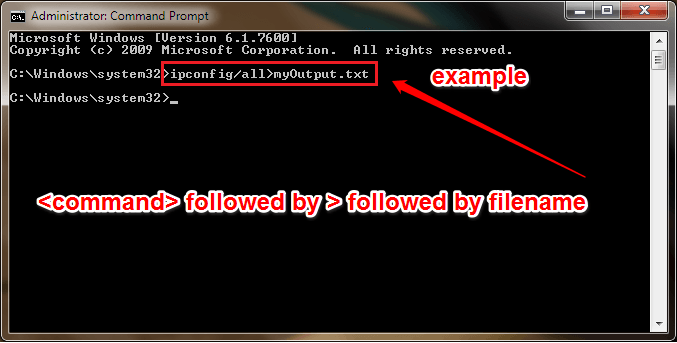
- 3360
- 879
- Tamina Liebach
So speichern Sie die Ausgabe eines CMD -Befehls in einer Textdatei in Windows:- Manchmal, wenn Sie einen Befehl in der ausführen Eingabeaufforderung, Möglicherweise haben Sie das Bedürfnis, sie in einer externen Datei zu speichern oder in die Zwischenablage zu kopieren. Zum Beispiel erhalten Sie jedes Mal einen Fehlercode, wenn Sie einen Befehl ausführen. In diesem Fall möchten Sie möglicherweise, dass die Ausgabe des Befehls irgendwo gespeichert wird, damit Sie ihn mit einem Freund teilen oder in einem Forum veröffentlichen können, um dort Hilfe von den Technikern zu erhalten. Gibt es einen schnellen Weg, dies zu tun?? ja da ist! Tauchen Sie in den Artikel ein, um alles über diesen super coolen Hack zu erfahren.
Schritte zum Speichern der Ausgabe eines CMD -Befehls in einer Textdatei
SCHRITT 1
- Starte den Eingabeaufforderung Im Administratormodus. Dafür tippen Sie an CMD Klicken Sie mit der rechten Maustaste im Suchfeld und wenn die Suchergebnisse angezeigt werden Eingabeaufforderung und wählen Sie die Als Administrator ausführen Möglichkeit. Einige Befehle benötigen Administratorrechte zur Ausführung. Deshalb öffnen wir die Eingabeaufforderung Im Administratormodus.
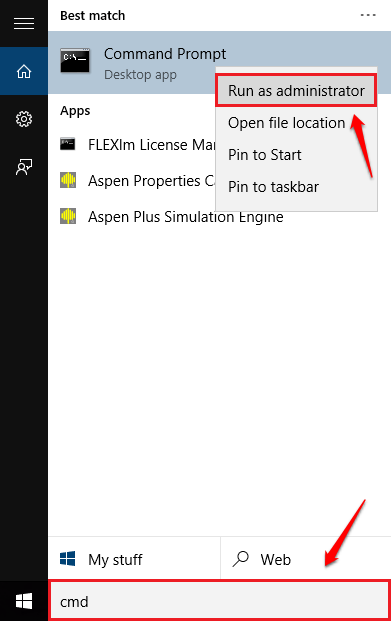
SCHRITT 2
- Einmal der Eingabeaufforderung Öffnet im Administratormodus Ihren Befehl ein, gefolgt von gefolgt von >, gefolgt von dem Dateinamen, auf den die Ausgabe des Befehls gespeichert werden soll. Im folgenden Screenshot habe ich den Befehl übernommen Ipconfig als an Beispiel. Sie können eingeben Jeder CMD -Befehl Ihrer Wahl für ähnliche Ergebnisse.
Format: YourCommand> Dateiname.txt
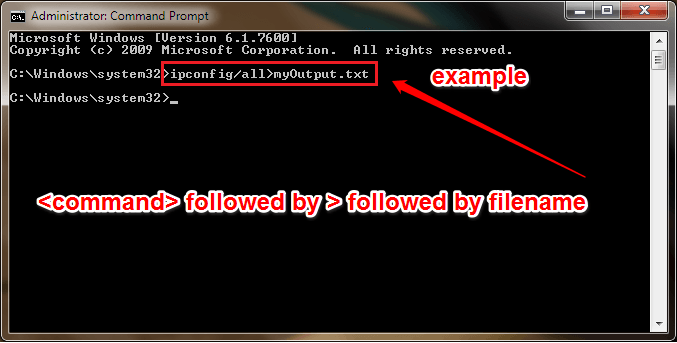
SCHRITT 3
- Die Ausgabe Ihres Befehls wird am Standardpunkt gespeichert: C: \ Windows \ System32.

SCHRITT 4
- Wenn Sie nicht möchten, dass Ihre Datei am Standardstandort gespeichert wird, können Sie den Speicherort angeben und dort Ihre Datei speichern. Ich habe angegeben Desktop als mein Dateispeicherort wie ein Beispiel in dem unten angegebenen Screenshot. Das Format wäre gleich wie zuvor, die einzige Änderung wäre in den Standort Einzelheiten.

Schritt 5
- Jetzt können Sie zu dem Ort gehen, an dem die Datei gespeichert ist, und klicken Sie darauf, um den Inhalt anzuzeigen.

Schritt 6
- Das ist es. Die Ausgabe Ihres Befehls wird erfolgreich gespeichert.

Schritte zum Kopieren der Ausgabe eines CMD -Befehls in die Zwischenablage
SCHRITT 1
- Wenn Sie nur möchten, dass die Ausgabe eines Befehls in die Zwischenablage kopiert wird, können Sie dem folgenden Format folgen:
yourcommand | Clip
Hinweis: Der unten angegebene Screenshot ist nur ein Beispiel. Sie können die Ausgabe eines beliebigen Befehls speichern. Es muss nicht ipconfig selbst sein.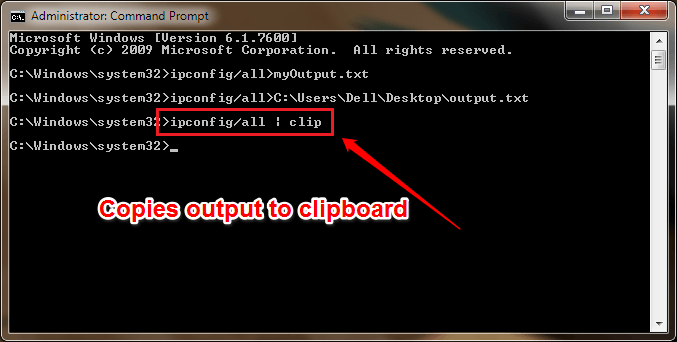
SCHRITT 2
- Öffnen Sie nun Notepad oder eine andere Editor -Anwendung und versuchen Sie, den Befehl Paste auszuführen. Dazu können Sie entweder mit der rechten Maustaste auf überall klicken und die Option Einfügen auswählen oder die Schlüsselkombinationen von Strg+V verwenden.
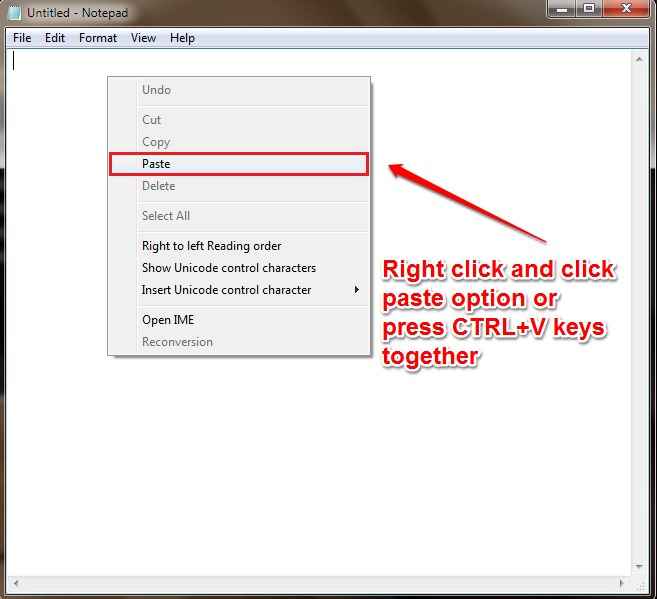
SCHRITT 3
- Das ist es. Die Ausgabe des Befehls wird nun erfolgreich an Ihren Editor aus der Zwischenablage eingefügt.

Ich hoffe, Sie haben den Artikel nützlich gefunden. Wenn Sie Zweifel bezüglich eines der Schritte haben, können wir uns gerne helfen, Ihnen gerne helfen. In der Zwischenzeit können Sie unsere Artikel zu den Themen 20 nützliche Windows -Befehle zum Verwalten von Dateien und 6 grundlegenden Windows -Befehlszeilen überprüfen, die jeder wissen sollte.
- « So zeigen Sie Kontaktinformationen auf dem Sperrbildschirm des Android -Telefons an
- Mit Google Drive konvertieren Sie Bild- / PDF -Dateien in Docx -Dateien in Dateien »

